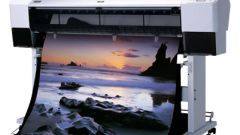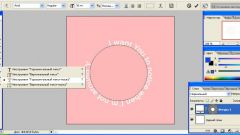Вам понадобится
- - программное обеспечение Corel Draw;
- - рисунок в формате gif.
Инструкция
1
Если перед вами стоит задача распечатать чертеж какой-либо детали, у которого есть четко обозначенные размеры, CorelDraw поможет в этом. Для этого нужно открыть программу, дважды щелкнув по значку утилиты на рабочем столе.
2
Чтобы открыть файл нажмите верхнее меню «Файл» и выберите пункт «Импорт». В открывшемся окне выберите файл вашего чертежа в формате gif и нажмите клавишу Enter.
3
На панели инструментов выберите кнопку с изображением лупы и прямоугольника, чтобы просмотреть весь чертеж. Чтобы развернуть ваш чертеж нажмите на него один раз левой кнопкой мыши, затем подведите курсор к черному прямоугольнику и выполните вращение рисунка.
4
Для детального просмотра необходимо нанести сетку на рабочую область, для этого нажмите верхнее меню «Показать» и выберите пункт «Сетка». Выберите часть рисунка (при условии, что на рисунке несколько объектов), поверните его так, чтобы он смог полностью влезть в формат листа (после поворота запомните угол - это значение пригодится позже).
5
Воспользуйтесь инструментом «Форма» из панели инструментов, чтобы задать форму листа вокруг определенного объекта.
6
Нажмите верхнее меню «Компоновать», выберите раздел «Трансформации», а затем пункт «Масштаб». Уберите отметку напротив пункта Non-proportional, если требуется указать определенный размер, к примеру, ширина листа должна быть 75 см. Введите ширину листа в соответствующее поле и нажмите кнопку Apply.
7
Затем нажмите кнопку с изображением стрелки, идущей по кругу, и введите угол поворота, который надо было запомнить. Нажмите кнопку Аpply, теперь можно приступить к печати.
8
Нажмите верхнее меню «Файл» и выберите пункт «Печать» либо нажмите сочетание клавиш Ctrl + P. В открывшемся окне перейдите к вкладке Layout и поставьте отметку напротив пункта Reposition images to, а также Print tiled pages и Tiling marks. После этого нажмите кнопку Print.